Inhalte durchsuchen
Inhalt
Tauschforum # Konfigurationsdokument
Über das Konfigurationsdokument erfolgen alle individuellen Einstellungen zum Tauschforum. Außerdem können in diesem Konfigurationsdokument die periodischen Agenten einmalig gestartet werden.
Im Konfigurationsdokument befinden sich folgende Reiter:
Reiter Allgemein
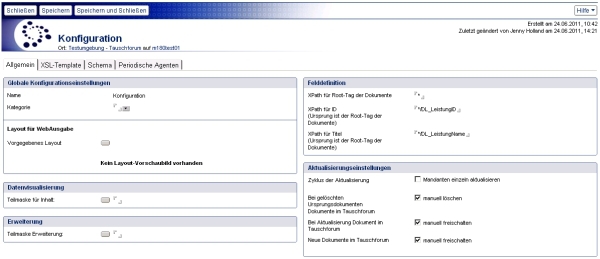
Der Reiter Allgemein ist in die folgenden Teilbereiche aufgeteilt:
- Globale Konfigurationseinstellungen
- Datenvisualisierung & Erweiterung
- Felddefinition
- Aktualisierungseinstellungen
Teilbereich Globale Konfigurationseinstellungen
Im Bereich Globale Konfigurationseinstellungen werden allgemeine Informationen zum Konfigurationsdokument definiert.
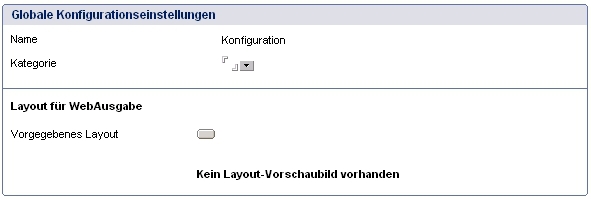
| Name | In diesem Bereich wird die Bezeichnung des Konfigurationsdokuments ausgegeben. Je nachdem welcher Konfigurationstyp definiert wurde ist die Bezeichnung editierbar. |
|---|---|
| Kategorie | Das Feld Kategorie kann genutzt werden um dem Konfigurationsdokument eine Kategorie zuzuweisen unter der das Dokument in der Ansicht Konfiguration dargestellt wird. |
| Layout für WebAusgabe | In diesem Bereich wird das Seitenlayout für die Webausgabe zugewiesen. Seitenlayouts werden in der Web In & Out erstellt und definieren welche Daten der Inhaltsdokumente im Browser angezeigt werden. |
Teilbereiche Datenvisualisierung & Erweiterung
In diesen Bereichen kann eine individuelle Teilmaske ausgewählt werden. Die Teilmaske ermöglicht die an eigene Bedürfnisse angepasste Anzeige der Felder.
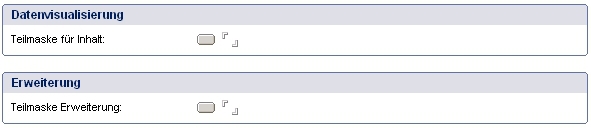
- Datenvisualisierung
die hier ausgewählte Teilmaske wird im Importierten Dokument auf dem ersten Reiter unten angezeigt. - Erweiterung
die hier ausgewählte Teilmaske wird im Importierten Dokument auf dem zweiten Reiter angezeigt. Die standardmäßig auf diesem Reiter angezeigten Feldinformationen in Form von XML-Bäumen werden dann ausgeblendet.
Teilbereich Felddefinition
Bestimmte Felder sind für den Import besonders wichtig, da sie eine besondere Rolle für die Darstellung und Identifizierung spielen. Diese Felder werden in diesem Bereich definiert.
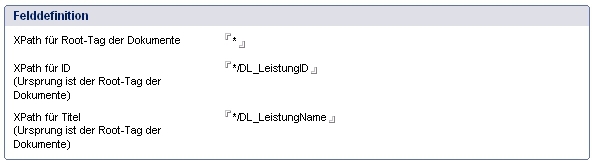
- XPath für Root-Tag der Dokumente
hier wird definiert wo sich im XML-Baum das Root-Tag befindet. - XPath für ID
hier wird definiert welches Feld die ID des einzelnen Dokuments enthält. Die ID dient der identifizierung des Dokuments. Das heißt die ID muss einzigartig sein und darf sich nicht bei jedem Import verändern. - XPath für Titel
hier wird definiert welches Feld die Bezeichnung des Dokuments enthält. Die Bezeichnung kann vom Bediener zur Erkennung von Dokumenten genutzt werden. Der Titel darf sich ändern. Es kann auch mehrere Dokumente mit dem gleichen Titel geben.
Teilbereich Aktualisierungseinstellungen
Zum Import können verschiedene Einstellungen getätigt werden.
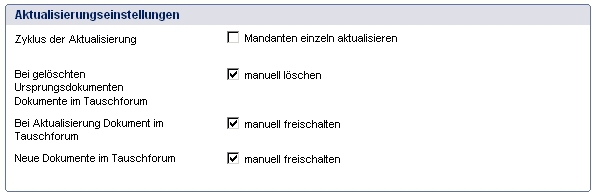
- Zyklus der Aktualisierung
Die Daten werden über einen periodischen Agenten abgerufen und im Tauschforum erstellt bzw. aktualisiert.
Die Aktualisierung kann bei größeren Datenmengen Mandantweise erfolgen, um eine lange Laufzeit des Agenten zu vermeiden. Hierfür muss die Option "Mandanten einzeln aktualisieren" aktiviert werden. - Bei gelöschten Ursprungsdokumenten Dokumente im Tauschforum
Standardmäßig werden Löschungen beim Import sofort umgesetzt und beim Mandanten gelöschte Dokumente auch in der Tauschforumsdatenbank gelöscht. Wird die Option "manuell löschen" aktiviert" dann wird das Dokument nicht gelöscht, sondern nur als beim Mandanten gelöscht markiert (Symbol: Rotes X in der Ansicht). Das Löschen muss in diesem Fall manuell erfolgen.
Hierfür steht eine eigene Ansicht zur Verfügung, die nur dann angezeigt wird wenn die Option aktiviert wurde. - Bei Aktualisierung Dokumente im Tauschforum
Standardmäßig werden Änderungen beim Import sofort umgesetzt und beim Mandanten geänderte Dokumente auch in der Tauschforumsdatenbank geändert. Wird die Option "manuell freischalten" aktiviert dann wird die Änderung nicht in das Dokument übernomen, sondern nur als beim Mandanten geändert markiert (Symbol: Fragezeichen in der Ansicht). Die Änderung muss in diesem Fall manuell übernommen werden.
Hierfür steht eine eigene Ansicht zur Verfügung, die nur dann angezeigt wird wenn die Option aktiviert wurde. - Neue Dokumente im Tauschforum
Standardmäßig werden neue Dokumente beim Import sofort übernommen. Wird die Option "manuell freischalten" aktiviert dann wird das neue Dokument nicht sofort freigegeben, sondern nur als neues Dokument markiert (Symbol: Grüner Haken in der Ansicht). Die freigabe muss in diesem Fall manuell erfolgen.
Hierfür steht eine eigene Ansicht zur Verfügung, die nur dann angezeigt wird wenn die Option aktiviert wurde.
Reiter XSL-Template
XSL-Templates werden genutzt um den vom Mandanten gelieferten XML-Baum umzuwandeln in eine meist kürzere Version die als zusätzlicher XML-Baum im Dokument gespeichert wird. Ziel ist eine schnellere Verarbeitung in speziellen Verarbeitungsfällen. Das kann zum Beispiel eine Suchfunktion oder die Webausgabe sein.
Auf diesem Reiter wird der XSLT-Code für die Umwandlung des XML-Baumes hinterlegt. Änderungen am Template sollten nur durch erfahrene Benutzer vorgenommen werden.
Reiter Schema
Über das Schema wird definiert wie der XML-Baum aufgebaut sein soll damit die Daten importiert werden können.
Hinweis:
Wird kein Schema hinterlegt, so wird jeder Datenstrom importiert. Wird ein Schema hinterlegt so muss das Kontrollkästchen "Aktivieren" aktiv sein. Erst dann wird das Schema beim Import berücksichtigt.
Auf diesem Reiter erfolgt die Definition per XSD. Änderungen am Schema sollten nur durch erfahrene Benutzer vorgenommen werden.
Reiter periodische Agenten
Über diesen Reiter können die periodische Agenten der Datenbank einmalig gestartet werden. Diese Agenten werden hierbei nicht aktiviert, sondern laufen nur einmalig. Der periodische Ablauf muß in der Administrationsdatenbank bzw. im Notes Designer bzw. konfiguriert und aktiviert werden.
Werkzeuge
Folgende Werkzeuge können genutzt werden:
| Mit diesem Werkzeug öffnen Sie das aktive Dokument im "Bearbeiten-Modus". In Diesem Modus können Änderungen am Dokument vorgenommen werden. Dieses Werkzeug sehen Sie nur wenn das Dokument im "Lesen-Modus" geöffnet wurde. | |
| Mit dem Werkzeug "Schließen" schließen Sie das Dokument. | |
| Mit dem Werkzeug "Speichern" speichern Sie das Dokument. | |
| Mit dem Werkzeug "Speichern und schließen" schließen Sie das Dokument. Vor dem schließen wird das Dokument gespeichert. | |
 | Mit dem Werkzeug "Hilfe - Kontexthilfe" öffnen Sie diese Hilfedatenbank. Mit dem Werkzeug "Hilfe - Produktinformation" öffnen Sie ein Fenster mit Informationen zum System. |
Letzte Änderung: 05.06.2015 | 12:01 Uhr